Anteckning
Åtkomst till den här sidan kräver auktorisering. Du kan prova att logga in eller ändra kataloger.
Åtkomst till den här sidan kräver auktorisering. Du kan prova att ändra kataloger.
Värdnamnet identifierar den virtuella datorn (VM) i användargränssnittet och Azure-åtgärderna. Du tilldelar först värdnamnet för en virtuell dator i fältet Namn på virtuell dator under skapandeprocessen i Azure Portal. När du har skapat en virtuell dator kan du visa och ändra värdnamnet antingen via en fjärranslutning eller i Azure Portal.
Visa värdnamn
Du kan visa värdnamnet för den virtuella datorn i en molntjänst med något av följande verktyg.
Azure Portal
I Azure Portal går du till den virtuella datorn och på tjänstmenyn väljer du Egenskaper. På sidan Egenskaper kan du visa värdnamnet under Datornamn.
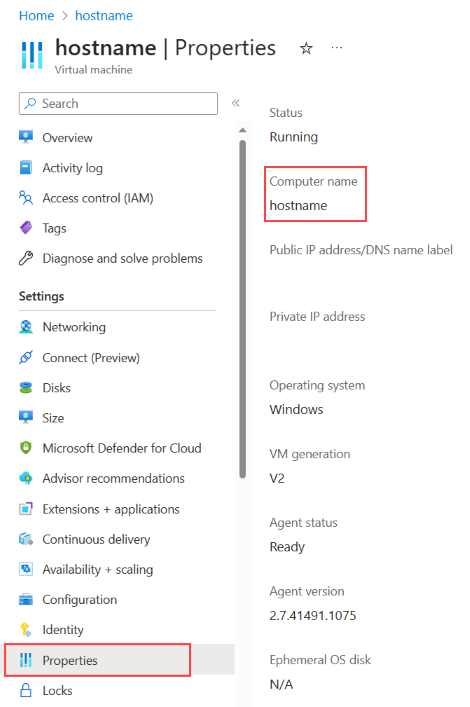
Fjärrskrivbord
Du kan ansluta till den virtuella datorn med hjälp av ett fjärrskrivbordsverktyg som Fjärrskrivbord (Windows), Windows PowerShell-fjärrkommunikation (Windows), SSH (Linux och Windows) eller Bastion (Azure Portal). Du kan sedan visa värdnamnet på några olika sätt:
- Ange värdnamn i PowerShell, kommandotolken eller en SSH-terminal.
- Ange
ipconfig /alli kommandotolken (endast Windows). - Visa datornamnet i systeminställningarna (endast Windows).
Förutsättningar
Azure API
Följ dessa instruktioner från en REST-klient:
Kontrollera att du har en autentiserad anslutning till Azure Portal. Följ stegen som visas i Skapa ett Microsoft Entra-program och tjänstens huvudnamn som kan komma åt resurser.
Skicka en begäran i följande format:
GET https://management.azure.com/subscriptions/{subscriptionId}/resourceGroups/{resourceGroupName}/providers/Microsoft.Compute/virtualMachines/{vmName}?api-version=2022-11-01`.Mer information om GET-begäranden för virtuella datorer finns i Virtuella datorer – GET.
Leta efter elementet
osProfilecomputerNameoch sedan för att hitta värdnamnet.Varning
Du kan också visa det interna domänsuffixet för molntjänsten genom att köra
ipconfig /allfrån en kommandotolk i en fjärrskrivbordssession (Windows) eller genom att köracat /etc/resolv.conffrån en SSH-terminal (Linux).
Ändra ett värdnamn
Du kan ändra värdnamnet för valfri virtuell dator genom att byta namn på datorn från en fjärrskrivbordssession eller genom att använda kommandot Kör i Azure Portal.
Ändra värdnamnet.
Från en fjärrsession:
- För Windows kan du ändra värdnamnet från PowerShell med hjälp av kommandot Byt namn på dator .
- För Linux kan du ändra värdnamnet med hjälp
hostnamectlav .
Från Azure Portal: Du kan också köra dessa kommandon för att hitta värdnamnet för den virtuella datorn från Azure Portal med hjälp av kommandot Kör. I Azure Portal går du till den virtuella datorn och på tjänstmenyn väljer du Kör kommando. På kommandosidan Kör i Azure Portal:
- För Windows väljer du RunPowerShellScript och använder
Rename-Computeri fönstret Kör kommandoskript . - För Linux väljer du RunShellScript och använder
hostnamectli fönstret Kör kommandoskript .
Följande bild visar kommandosidan Kör i Azure Portal för en virtuell Windows-dator.
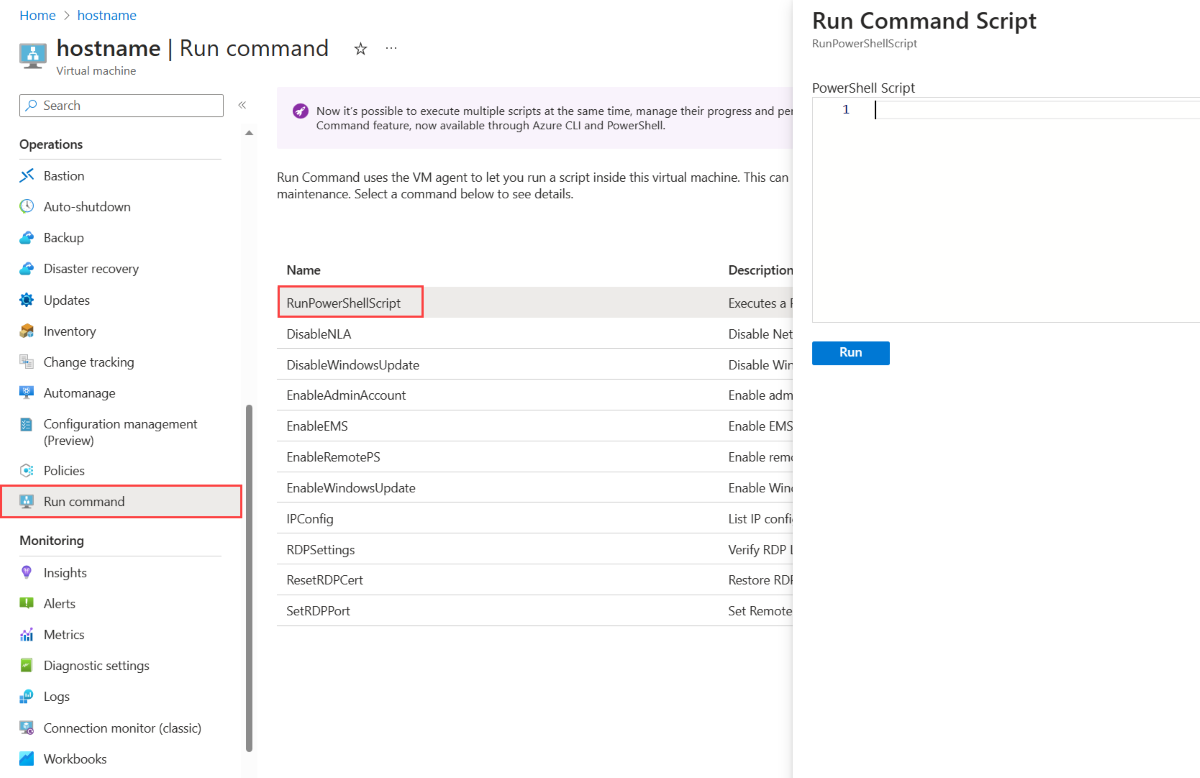
- För Windows väljer du RunPowerShellScript och använder
När du har kört antingen
Rename-Computerellerhostnamectlpå den virtuella datorn måste du starta om den virtuella datorn för att värdnamnet ska ändras.Klassisk Distributionsmodell i Azure
Den klassiska Azure-distributionsmodellen använder en konfigurationsfil som du kan ladda ned och ladda upp för att ändra värdnamnet. Om du vill tillåta värdnamnet att referera till dina rollinstanser måste du ange värdet för värdnamnet i tjänstkonfigurationsfilen för varje roll. Det gör du genom att lägga till det värdnamn som du vill
vmNameanvända till elementetsRoleattribut. Värdet förvmNameattributet används som bas för värdnamnet för varje rollinstans.Om det till exempel
vmNamefinnswebroleoch det finns tre instanser av den rollen ärwebrole0värdnamnen för instanserna ,webrole1ochwebrole2. Du behöver inte ange ett värdnamn för virtuella datorer i konfigurationsfilen eftersom värdnamnet för en virtuell dator fylls i baserat på namnet på den virtuella datorn. Mer information om hur du konfigurerar en Azure-tjänst finns i Konfigurationsschema för Azure-tjänsten (.cscfg-fil).Tjänstkonfigurationsfil
I den klassiska Azure-distributionsmodellen kan du ladda ned tjänstkonfigurationsfilen för en distribuerad tjänst från fönstret Konfigurera för tjänsten i Azure Portal. Du kan sedan leta efter
vmNameattributet för -elementetRole nameför att se värdnamnet. Det här värdnamnet används som bas för värdnamnet för varje rollinstans. Om det till exempelvmNamefinnswebroleoch det finns tre instanser av den rollen ärwebrole0värdnamnen för instanserna ,webrole1ochwebrole2. Mer information finns i Konfigurationsschema för Azure Virtual Network.